電子メール
学生Webメール(Microsoft 365 Outlook)
インターネット上で利用できるメールです。インターネットに接続できる環境であればどのパソコンでも利用できます。
保存容量は、最大50GBです。
容量を超えた場合、メールの受信が出来なくなりますので、定期的に要らないメールを削除し、ごみ箱を空にして、空きスペースを確保してください。
ログイン手順
①情報メディアセンター トップページまたは、こちらからログインページを開く
②「サインイン」にメールアドレス(学籍番号@moon.aichi-u.ac.jp )を入力、次へをクリック
③「パスワードの入力」にパソコンログイン時のパスワードを入力、サインインをクリック
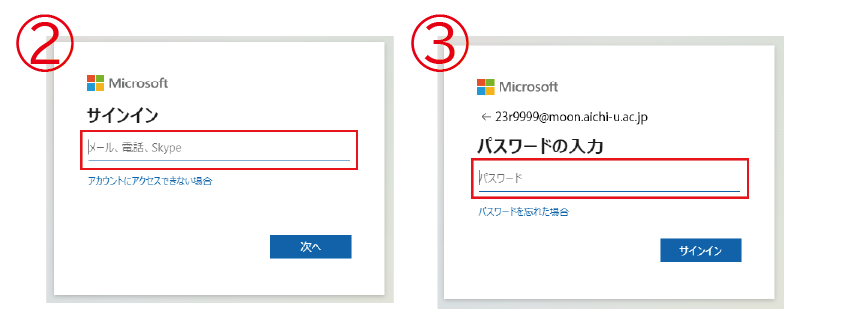
学生Webメール(Microsoft 365 Outlook)グループ機能の利用ルール
グループ機能とは、グループに所属するメンバーの間でディスカッションやファイル共有することができ、メンバー間での結び付きを強めることができる機能です。
愛知大学の学籍番号@moon.aichi-u.ac.jpを所有する皆さんが誰でも作成できる機能ですが、利用される場合は本学のルールに従って利用するようお願いします。
※配布グループ等を作成の場合、電子メールアドレスは必ず「moon.aichi-u.ac.jp」を選択してください。
それ以外で作成された配布グループ等は、情報メディアセンターで削除いたします。
- グループの名前
学内において学部やゼミ等グループが特定できる名前を付けてください。
※用途が不明なグループは情報メディアセンターで削除することがあります。 - グループID
グループが特定できる英小文字を指定してください。
なおグループIDは先頭に「gp-」が付与されます。「gp-」は削除せずそのままご利用ください。
例:gp-test - グループのプライバシー
必ず「非公開 - 承認されたメンバーのみが内容を表示できます」を選択して下さい。
※非公開設定としても本学全員からグループ名とメンバー構成を見ることが可能です。
必ず非公開設定とし、グループ内でのみ予定表やファイルなどの共有を行って下さい。
※「公開」設定のグループは情報メディアセンターで削除いたします。ご注意下さい。
※現在の機能では、グループ作成後にプライバシーを変更することはできません。 - メンバーの追加
学内のユーザー登録がある方のみユーザーの追加が可能です。 - グループの削除
1年以上利用が見られないグループについては、情報メディアセンターで削除することがあります。
利用マニュアル(学生Webメール)
| 学生Webメール利用マニュアル(PDF) |
|---|
| 基本操作 (1.38MB) |
| 署名 (605KB) |
| 添付ファイル (795KB) |
| Webメール・アプリ設定 (829KB) |
